Ако имате стар Mac, който не поддържа AirDrop, или използвате компютър с вашия iPhone или iPad, получаването на файлове от един на друг е истинска болка. Приложението Документи на Readdle поправя това, като улеснява безжично предаване на всичко от едно място на друго. Днес ще видим колко лесно е. И още един чист трик е, че можете да използвате това на всеки компютър, не само на вашия собствен.
Readdle Wi-Fi Transfer
Wi-Fi трансферът е отговорът на Readdle на AirDrop. Работи по следния начин:
- Отидете на https://docstransfer.com/ в браузъра на Mac или компютър.
- Сканирайте QR с камерата на вашия iPhone.
- Това е почти всичко.
Хубавата част е, че Wi-Fi Transfer използва този уеб инструмент за установяване на връзка, но той използва вашата локална Wi-Fi мрежа за всички трансфери. Това ги прави хубави и бързи.
В действие
Нека преминем през процеса. Първо въведете https://docstransfer.com URL в Safari или какъвто и да е браузър, който използвате. Ако желаете, добавете отметка към връзката за по -бърз достъп в бъдеще.
Снимка: Readdle
Една страница ще се зареди с QR код, просто отворете стандартното приложение за камера на вашия iPhone (или iPad) и го насочете към кода. Приложението Камера ще разпознае този код и ще изведе известие.
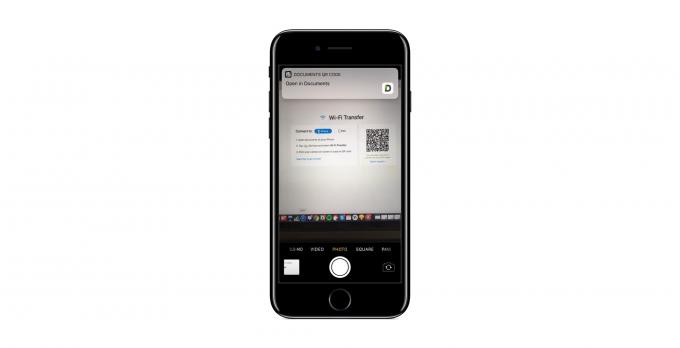
Снимка: Readdle
Докоснете известието и Приложение Документи ще се отвори и ще се свърже с вашия компютър/Mac. Междувременно прозорецът Safari ще се превърне в приятен файлов браузър.
Плъзнете, пуснете, изберете, изтеглете
Снимка: Readdle
Браузърът на вашия Mac или компютър вече ще показва файловете, съдържащи се в приложението Documents на вашето iOS устройство. Те се показват в същото оформление и със същата структура на папките, както на самото устройство с iOS. Просто щракнете и прегледайте, докато получите това, което искате. Щракнете, за да изберете файлове за изтегляне, след което щракнете върху Изтегляне. Те ще бъдат архивирани, прехвърлени и депозирани в папката за изтегляне на вашия Mac.

Снимка: Readdle
Изпращането на файлове на вашия iPhone или iPad е също толкова лесно. Просто плъзнете и пуснете в прозореца на браузъра и прехвърлянето започва. Файлове - снимки, документи, филми, музика, всичко, което харесвате - са достъпни веднага от приложението Documents. Оттам можете да ги изпратите до всяко друго приложение на вашия iDevice.
По -добре от AirDrop?
AirDrop между iOS устройства е доста безпроблемен. Почти работи просто и не изисква инсталиране на допълнителен софтуер на трети страни. Но също така е малко разпръснато. И AirDrop между Mac и iOS винаги е бил неудобен за мен, винаги когато съм го пробвал.
С Widle Fi трансфера на Readdle, защото имам повече контрол. Аз също много харесвам Приложение Документи, което помага. Използвам го ежедневно като заместител на Finder, тъй като е много по-мощен и лесен за употреба от вграденото приложение Файлове. Също така е безплатно, с покупки в приложението за несъществени екстри. Виж това.
Документи от Readdle
Цена: Безплатно с покупки в приложението
Изтегли: Документи от Readdle от App Store (iOS)
